Хотите отобразить экран телефона или компьютера на телевизоре без проводов? Для этого есть два популярных варианта — Miracast и Chromecast. Оба варианта предлагают возможности беспроводного дублирования экрана, но различаются по функциональности. Miracast позволяет устанавливать прямое соединение Wi-Fi между устройствами. Chromecast, напротив, использует сеть Wi-Fi и принимающее устройство, подключенное к телевизору.
В этом посте будут рассмотрены различия между Miracast и Chromecast, обсудите, когда использовать каждый вариант и как они могут улучшить качество просмотра.
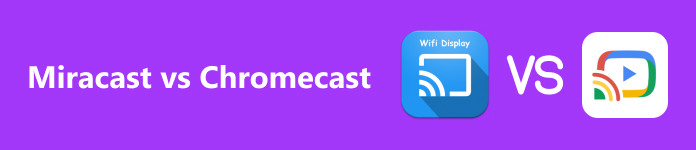
- Часть 1: Miracast против Chromecast — подробные различия
- Часть 2. Работает ли Chromecast с Miracast?
- Часть 3. Бонус: общий доступ к экрану телефона на ПК
- Часть 4. Часто задаваемые вопросы о Miracast и Chromecast
Часть 1. Miracast против Chromecast — детальные различия
Miracast и Chromecast — популярные технологии, которые позволяют транслировать контент с ваших устройств на телевизор или монитор. Miracast — это беспроводной стандарт отображения, который помогает пользователям транслировать экран своего смартфона, планшета или ПК на телевизор, в то время как Chromecast — это устройство, похожее на донгл, вставляемое в порт HDMI вашего телевизора. Оно позволяет транслировать контент с вашего мобильного устройства или компьютера. Для более подробного ознакомления с различиями между Miracast и Chromecast, вот их сравнение:
| Особенности | Miracast | Chromecast |
|---|---|---|
| Функция | Miracast больше подходит для возможностей проецирования «точка-точка» | Он использует сеть Wi-Fi и приемное устройство, подключенное к телевизору. |
| Эксплуатация | Работает путем установления прямого соединения между телефонным устройством и телевизором. | Для начала потоковой передачи требуется устройство-отправитель (телефон, планшет или компьютер), а также устройство-приемник, подключенное к порту HDMI телевизора. |
| Эффективности | Miracast предлагает зеркальное отображение экрана в реальном времени с минимальной задержкой и высококачественную передачу видео и звука. Он включает разрешения HD 720p и 1080p. | Chromecast обеспечивает более плавную потоковую передачу и поддерживает контент с разрешением до 4K благодаря использованию сети Wi-Fi. |
| Совместимость | Windows, Android и некоторые смарт-телевизоры. | Windows, Android, IOS и Mac. |
Что еще?
Miracast позволяет вам зеркалировать весь экран вашего устройства, включая приложения, игры и видео. В отличие от этого, Chromecast позволяет вам транслировать контент из определенных приложений и сервисов, таких как Netflix, YouTube и Spotify. Miracast не требует дополнительного оборудования, в то время как Chromecast требует адаптер, который подключается к порту HDMI вашего телевизора.
Но тогда выбор ключа Miracast Chromecast зависит от ваших потребностей и предпочтений. Если вам нужно простое и прямое беспроводное соединение, Miracast — отличный вариант, а Chromecast предлагает больше функций и лучший пользовательский опыт для тех, кто хочет транслировать контент из определенных приложений и сервисов.
Часть 2. Работает ли Chromecast с Miracast?
Один из самых распространенных вопросов пользователей — работает ли Chromecast с Miracast. Короткий ответ — нет. Chromecast и Miracast — это две разные технологии, и они несовместимы друг с другом. Chromecast использует фирменную технологию трансляции Google, тогда как Miracast — это стандарт, разработанный Wi-Fi Alliance.
Как уже упоминалось, Chromecast работает, устанавливая прямое соединение между устройствами-отправителем и приемником (Chromecast dongle или Chromecast-совместимым телевизором) по Wi-Fi. Устройство-отправитель отправляет сигнал на устройство Chromecast, извлекая контент из Интернета и транслируя его на телевизор. С другой стороны, Miracast использует Wi-Fi Direct для создания прямого беспроводного соединения между устройством-отправителем и устройством-приемником Miracast (телевизором или dongle). Устройство-отправитель зеркалирует свой экран на устройство-приемник, отображая контент на телевизоре.
Технические различия между поддержкой Chromecast Miracast значительны.
Chromecast предназначен для работы с определенными приложениями, поддерживающими трансляцию, такими как YouTube, Netflix и Google Play Movies. Он также поддерживает многокомнатное аудио и может управляться через устройство Google Home. Он использует кодек H.264 для видео и AAC для аудио и поддерживает самое высокое разрешение 1080p со скоростью 60 кадров в секунду.
Miracast — более универсальная технология, которая может зеркалировать любой контент с устройства отправителя на телевизор, включая игры, презентации и видео. Она поддерживает разрешение HD 4K при 30 кадрах в секунду и использует различные кодеки, включая H.264, H.265 и VP8.
Чтобы проиллюстрировать разницу между двумя технологиями, давайте рассмотрим пример.
Предположим, вы хотите транслировать видео YouTube со своего смартфона на телевизор. Если у вас есть Chromecast, вы можете открыть платформу YouTube на своем телефоне, выбрать видео, которое хотите посмотреть, и коснуться значка Трансляции кнопку, чтобы посмотреть его на телевизоре. Если у вас есть телевизор с поддержкой Miracast, вы можете включить трансляцию экрана на телефоне и транслировать экран телефона на телевизор. Хотя оба метода дают одинаковый результат, Chromecast обеспечивает более плавный и удобный опыт, а Miracast обеспечивает большую универсальность и гибкость.
Часть 3. Бонус: экран общего доступа к телефону на ПК.
Лучшие варианты зеркального отображения экрана на другом дисплее включают Airplay, Chromecast и Miracast. Однако альтернативным вариантом является Зеркало телефона Apeaksoft инструмент, который позволяет зеркально отображать экран телефона на ПК или Mac. Это приложение обеспечивает беспроводное или кабельное соединение между вашим мобильным устройством и компьютером, что делает его полезным для различных целей, например для представления контента с вашего телефона на большом экране.
Настройка проста, так как это программное обеспечение просто нужно установить на ваш компьютер. После запуска и подключения ваше устройство немедленно отразит все ваши действия на экране телефона на подключенном устройстве. Вот пошаговое руководство по его использованию.
Шаг 1 Запустите программу Screen Mirror.
Сначала загрузите и установите программное обеспечение Apeaksoft Mirror на свой ПК или Mac. После этого запустите программу, чтобы начать процесс зеркалирования. Выберите вариант, какое телефонное устройство будет использоваться для дублирования экрана.
Шаг 2 Выберите метод подключения
Затем выберите, какой метод зеркалирования экрана вы будете использовать: через Wi-Fi или USB-соединение. После того, как вы выбрали желаемый метод для соответствующего телефонного устройства, вам поможет простая инструкция. Просто следуйте инструкциям, чтобы завершить процесс установки.

Шаг 3 Загрузите соответствующее приложение на свой телефон
После процесса установки необходимо скачать и установить Зеркало Fonelab приложение на вашем телефоне. Затем откройте приложение, чтобы получить запрос на соединение с вашего ПК. Примите запрос на подключение; ваш телефон позволит вам начать демонстрацию экрана с вашим ПК.
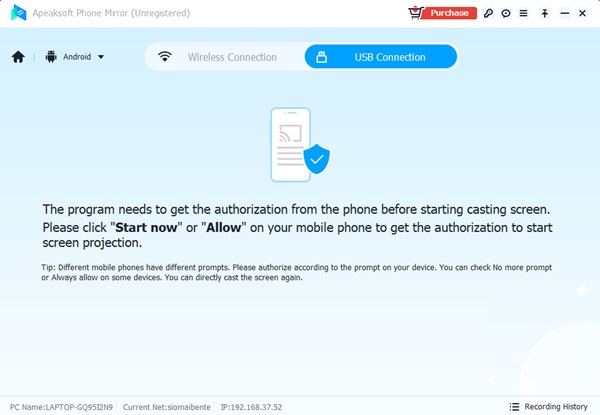
Шаг 4 Зеркальное отображение и управление стартовым экраном
Чтобы начать дублирование экрана, нажмите кнопку Скрининг кнопку, чтобы начать процесс зеркалирования. Как только начнется процесс зеркалирования, вы сможете управлять своим телефоном прямо с компьютера. Каждое действие, которое вы выполняете на своем телефоне, например, пролистывание, касание или ввод текста, будет отражаться на экране вашего ПК.
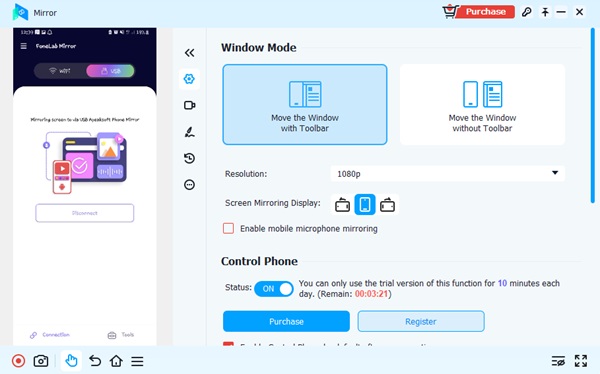
Часть 4. Часто задаваемые вопросы о Miracast и Chromecast
Безопасно ли совместное использование экрана моего телефона с ПК?
В сравнении Miracast и Chromecast 2015 обычно происходит демонстрация экрана вашего телефона на ПК. Эти устройства используют безопасные соединения для передачи данных через Wi-Fi. Кроме того, оба варианта имеют протоколы шифрования для защиты вашей конфиденциальности.
Почему Miracast поддерживается не на всех устройствах?
Miracast требует аппаратной поддержки как со стороны передающего устройства (телефона), так и со стороны принимающего устройства. В отличие от Chromecast, который использует внешний ключ, Miracast требует встроенной поддержки в самих устройствах.
Может ли к Chromecast быть подключено несколько устройств одновременно?
Нет, Chromecast поддерживает одновременное подключение только одного устройства. Подключение к нескольким устройствам может привести к конфликтам и прерываниям процесса потоковой передачи.
Заключение
Выбираете ли вы Миракаст или Хромкаст, или демонстрация экрана на ПК, доступно множество вариантов для демонстрации экрана телефона на большом экране. Просто выберите тот, который лучше всего соответствует вашим предпочтениям и потребностям.




